Deel 1: video achteruit afspelen met de beste videospeler/-editor
1. Aiseesoft Video Converter Ultimate
Als het om videobewerking gaat, mag je het niet missen Aiseesoft Video Converter Ultimate. Het is een multifunctionele video-editor en converter. Het kan u helpen een omgekeerde video te maken en direct van video met het achterwaartse effect te genieten. U kunt eenvoudig elk deel van de video achterstevoren laten afspelen. En het is werkbaar op zowel Windows-pc als Mac. Je kunt de tool snel onder de knie krijgen zonder enige ervaring met videobewerking.
Stap 1:
Installeer deze video-reverser op uw computer na het downloaden. Open vervolgens het programma en navigeer naar het tabblad "Toolbox". Blader door de lijst en zoek de optie "Video-omkering". Vervolgens moet je de video selecteren die je achterstevoren wilt afspelen.

Stap 2:
Zodra u het omkeervenster opent, kunt u uw video direct bekijken. U kunt de onderstaande balk gebruiken om de exacte clip te selecteren die u wilt omkeren. U kunt de tijd ook direct instellen door de begin-/eindtijd in te stellen. Klik na het selecteren op de knop "Exporteren" om de omgekeerde video naar uw computer uit te voeren.

2. Windows Movie Maker
Als u een Windows-systeem gebruikt, zou Windows Movie Maker een standaard en uitstekende keuze moeten zijn om een video achteruit af te spelen. Laten we nu de methode leren om een clip in het programma terug te spoelen.
Stap 1:
Sla uw doelvideoclip op uw computer op en klik vervolgens op de knop "Video's en foto's toevoegen" en laad deze in Windows Movie Maker.
Stap 2:
Verplaats de schuifregelaar onder de videobox totdat deze op de exacte plaats aankomt. Gebruik vervolgens de snapshotknop om de foto's van elk frame van de clip in een map op te slaan. Klik op de knop "Opslaan" en de momentopname wordt toegevoegd aan de tijdlijn.
Stap 3:
U moet de schuifregelaar naar de volgende module verplaatsen en vervolgens nog een momentopname maken. Herhaal de stap totdat je de hele omgekeerde videoclip hebt voltooid.
Stap 4:
Klik met de rechtermuisknop op de momentopname en kies "Alles selecteren". Klik daarna op het tabblad "Video-tool" - bewerken en typ "0.08" in het vak "Duur" en klik vervolgens op "Enter". Het is belangrijk op te merken dat in het geval dat u 24 frames per seconde bewerkt, er "0.04" moet zijn in het "Duur" -vak.
Stap 5:
Controleer uw clipsectie. Als het haspelmarkeringen heeft, drukt u op de knop "Verwijderen". Vervolgens kunt u op "Afspelen" klikken om video achteruit af te spelen. Klik ten slotte op "Home" en klik vervolgens op "Film opslaan" om de video op uw computer op te slaan.

3. Adobe Premiere
Stap 1:
Download en installeer Adobe Premiere. Start het programma en ga naar het menu "Bestand". Kies daarna de optie "Importeren" en zoek naar de map waarin uw doelvideoclip zich bevindt, dubbelklik op het bronbestand dat u nodig heeft.
Stap 2:
Klik met de rechtermuisknop op de clipnaam in "Project", een gedeelte van de Premiere-interface. Selecteer vervolgens de optie "Snelheid / Duur" in het menu dat je hebt geopend.
Stap 3:
Er staat een vak naast de "snelheid achteruit" in het dialoogvenster dat is verschenen. Controleer en klik op de knop "OK" om de video achteruit af te spelen.
Stap 4:
Bij de laatste stap hoeft u alleen maar op de videoclip te klikken en deze naar de tijdlijn te slepen. Dan is het de ontspannende tijd om te spelen en de omgekeerde video te bekijken.

4. Avidemux
Stap 1:
Eerst moet je videoclips decomprimeren en opslaan. Aangezien Avidemux alleen videobestanden achteruit afspeelt zonder audio, moet u de audiotrack verwijderen. Voor de audiobron moet u "Geen" kiezen om de audio te verwijderen.
Stap 2:
Klik op de knop "Omkeren" en vervolgens op de knop "+" om de video zonder audio om te keren. Voor de audio moet u op "Effect" en vervolgens op "Omgekeerd" klikken. En exporteer vervolgens het audiobestand als MAV en sla het op.
Stap 3:
In het hoofddialoogvenster voor audiotracks moet u "Externe MAV" kiezen en het externe audiobestand openen en vervolgens op "OK" klikken. Nu zet je de omgekeerde video en audio bij elkaar. En u kunt genieten van de video die achteruit is afgespeeld.

5. iMovie
Stap 1:
Open de iMovie en klik op "Film importeren" om te bladeren en de videoclip te laden die je wilt terugdraaien. Kies de videoclip en klik op de knop "OK".
Stap 2:
Kies de clip die u achteruit wilt afspelen en klik op de optie "Terugspoelen". Nadat de video is omgekeerd, kun je de afspeelsnelheid aanpassen met de snelheidsknop.
Stap 3:
Vink ten slotte het selectievakje omkeren aan en druk op de knop "Afspelen" om de video achteruit af te spelen.

6. Magix Moviemaker
Stap 1:
Open Magix Movie Maker en laad de gewenste videobestanden die u achteruit wilt afspelen in het programma.
Stap 2:
Selecteer de videoclip en je kunt het tabblad "Effect" zien, zoek het submenu Snelheid.
Stap 3:
De afspeelconversie wordt ondersteund. U kunt de afspeeltijdlijn wijzigen om uw video gemakkelijk achteruit af te spelen.

Deel 2: Veelgestelde vragen over PicsArt Achtergrond verwijderen
1. Hoe video achteruit afspelen op iPhone?
Als u een video op de iPhone wilt omkeren, hebt u mogelijk de hulp nodig van een hulpprogramma van derden, zoals Reverse Vid en Clideo. Je kunt ook enkele effecten op TikTok proberen, die je kunnen helpen een video omkeren op TikTok.
2. Kun je een video achteruit afspelen in iMovie?
Ja. Het is vrij eenvoudig om video achteruit af te spelen als u de functie Terugspoelen gebruikt. Maar die functie kan alleen worden gebruikt op de Mac-versie. iPhone en iPad worden niet ondersteund. In dat geval heeft u mogelijk een alternatief nodig video-omkeerfunctie.
3. Hoe speel je een video achterstevoren af op Snapchat?
Open gewoon Snapchat op je telefoon en leg een video vast. Veeg daarna totdat u het omgekeerde filtereffect vindt. Tik erop en bekijk een voorbeeld van de omgekeerde video.
Conclusie
Als u wilt genieten van het achterwaartse effect van sommige videoclips, vindt u de uitstekende oplossingen in het artikel. Om te speel een video achteruit af, kunt u verschillende programma's gebruiken volgens verschillende besturingssystemen. Als je vragen hebt over het achterstevoren afspelen van video's, kun je meer details over het probleem delen in de reacties.
Wat vind je van dit bericht?
Uitstekend
Beoordeling: 4.8 / 5 (gebaseerd op 275 stemmen)Volg ons op
 Laat je reactie achter en neem deel aan onze discussie
Laat je reactie achter en neem deel aan onze discussie
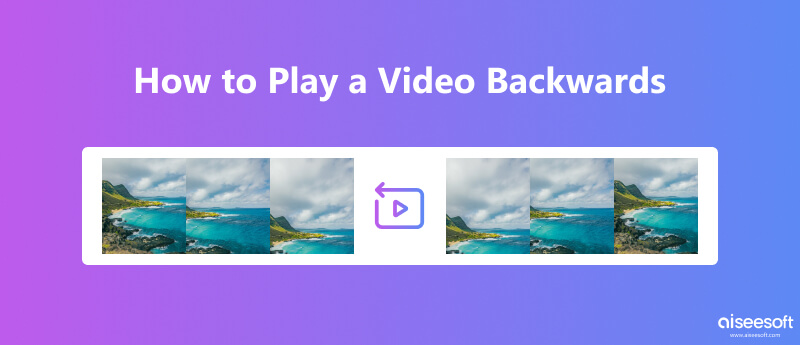
100% veilig. Geen advertenties.
100% veilig. Geen advertenties.








100% veilig. Geen advertenties.
100% veilig. Geen advertenties.